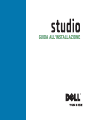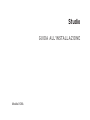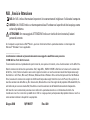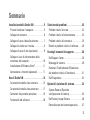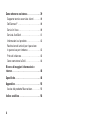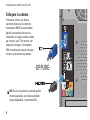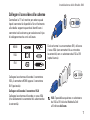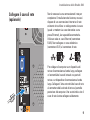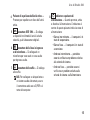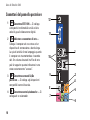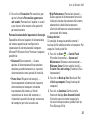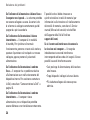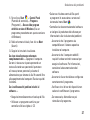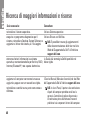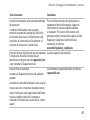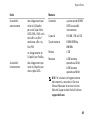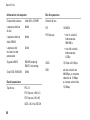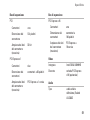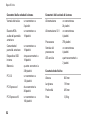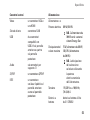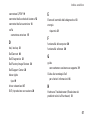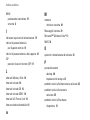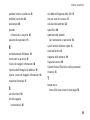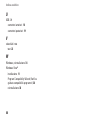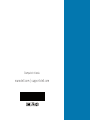GUIDA ALL’INSTALLAZIONE GUIDA ALL’INSTALLAZIONE


GUIDA ALL’INSTALLAZIONE
Modello DCMA
Studio

N.B. , Avvisi e Attenzione
N.B. Un N.B. indica informazioni importanti che consentono di migliorare l’utilizzo del computer.
AVVISO: Un AVVISO indica un danno potenziale all’hardware o la perdita di dati e spiega come
evitare il problema.
ATTENZIONE: Un messaggio di ATTENZIONE indica un rischio di danni materiali, lesioni
personali o morte.
Se il computer acquistato è un Dell™ Serie n, qualsiasi riferimento fatto in questo documento ai sistemi operativi
Microsoft
®
Windows
®
non è applicabile.
__________________
Le informazioni contenute nel presente documento sono soggette a modifiche senza preavviso.
© 2008 Dell Inc. Tutti i diritti riservati.
È severamente vietata la riproduzione di questi materiali, con qualsiasi strumento, senza l’autorizzazione scritta di Dell Inc.
Marchi commerciali utilizzati in questo testo:
Dell
, il logo
DELL
, YOURS IS HERE e
Dell Connect
sono marchi commerciali
di Dell Inc.;
Intel
,
Pentium
e
Celeron
sono marchi registrati e
Core
è un marchio commerciale di Intel Corporation negli
Stati Uniti e in altri Paesi;
Microsoft
,
Windows
,
Windows Vista
e
Windows Vista start button
(pulsante Start di Windows
Vista) sono marchi commerciali o registrati di Microsoft Corporation negli Stati Uniti e/o in altri Paesi;
Blu-ray Disc
è un
marchio commerciale della Blu-ray Disc Association;
Bluetooth
è un marchio registrato di proprietà di Bluetooth SIG, Inc.
ed è utilizzato per concessione da Dell;
Realtek
è un marchio commerciale di Realtek Semiconductor Corporation.
Altri marchi e nomi commerciali possono essere utilizzati in questo documento sia in riferimento alle entità che
rivendicano i marchi e i nomi che i prodotti stessi. Dell Inc. nega qualsiasi partecipazione di proprietà relativa a marchi e
nomi commerciali diversi da quelli di sua proprietà.
Giugno 2008 N/P W457F Rev. A00

3
Installazione dello Studio 540 . . . . . . . . . . .5
Prima di installare il computer . . . . . . . . . . . 5
Collegare lo schermo . . . . . . . . . . . . . . . . . . . 6
Collegare il cavo video allo schermo. . . . . . .7
Collegare la tastiera e il mouse . . . . . . . . . . .8
Collegare il cavo di rete (opzionale) . . . . . . .9
Collegare i cavi di alimentazione dello
schermo e del computer . . . . . . . . . . . . . . . . 10
Installazione di Windows Vista
®
. . . . . . . . . 11
Connessione a Internet (opzionale) . . . . . . . 11
Uso di Studio 540 . . . . . . . . . . . . . . . . . . . . .14
Caratteristiche della vista anteriore . . . . . . 14
Caratteristiche della vista posteriore . . . . . 17
Connettori del pannello posteriore . . . . . . . 18
Funzionalità del software . . . . . . . . . . . . . . . 20
Soluzione dei problemi . . . . . . . . . . . . . . . .22
Problemi relativi alla rete . . . . . . . . . . . . . . . 22
Problemi relativi all’alimentazione. . . . . . . . 23
Problemi relativi alla memoria . . . . . . . . . . . 25
Blocchi e problemi relativi al software . . . . 26
Uso degli strumenti di supporto. . . . . . . . .28
Dell Support Center . . . . . . . . . . . . . . . . . . . . 28
Messaggi di sistema . . . . . . . . . . . . . . . . . . . 29
Hardware Troubleshooter (Risoluzione
dei problemi relativi all’hardware). . . . . . . . 31
Dell Diagnostics . . . . . . . . . . . . . . . . . . . . . . 32
Opzioni di ripristino del sistema . . . . . . . .34
System Restore (Ripristino
configurazione di sistema) . . . . . . . . . . . . . . 34
Dell Factory Image Restore . . . . . . . . . . . . . 36
Reinstallazione del sistema operativo. . . . . 37
Sommario

4
Come ottenere assistenza. . . . . . . . . . . . . .39
Supporto tecnico e servizio clienti . . . . . . .40
DellConnect
™
. . . . . . . . . . . . . . . . . . . . . . . . .40
Servizi in linea . . . . . . . . . . . . . . . . . . . . . . . . 40
Servizio AutoTech . . . . . . . . . . . . . . . . . . . . . 41
Informazioni sul prodotto . . . . . . . . . . . . . . . 42
Restituzione di articoli per riparazione
in garanzia o per rimborso . . . . . . . . . . . . . . 42
Prima di chiamare . . . . . . . . . . . . . . . . . . . . . 43
Come contattare la Dell. . . . . . . . . . . . . . . . . 44
Ricerca di maggiori informazioni e
risorse . . . . . . . . . . . . . . . . . . . . . . . . . . . . . .46
Specifiche. . . . . . . . . . . . . . . . . . . . . . . . . . .48
Appendice. . . . . . . . . . . . . . . . . . . . . . . . . . .55
Avviso del prodotto Macrovision . . . . . . . . . 55
Indice analitico . . . . . . . . . . . . . . . . . . . . . .56

5
Installazione dello Studio 540
La presente sezione fornisce informazioni
sull’installazione dello Studio 540 e sul
collegamento delle periferiche.
Prima di installare il computer
Quando si posiziona il computer, accertarsi
di avere facile accesso ad una fonte di
alimentazione, una ventilazione adeguata e una
superficie piana per collocare il computer.
Limitare il flusso d’aria attorno allo Studio 540
potrebbe causarne il surriscaldamento. Per
evitare il surriscaldamento, accertarsi di
lasciare almeno 10,2 cm sul retro del computer
e un minimo di 5,1 cm su tutti gli altri lati. Mai
collocare il computer in uno spazio chiuso,
come un cabinet o un cassetto, quando è
acceso.

6
Installazione dello Studio 540
Collegare lo schermo
Il computer utilizza uno dei due
connettori diversi per lo schermo.
Il connettore HDMI è un connettore
digitale a prestazioni elevate che
trasmette sia i segnali audio sia video
per schermi, quali TV e monitor, con
altoparlanti integrati. Il connettore
VGA trasmette solo segnali video per
schermi, quali monitor e proiettori.
N.B. Se si è acquistata una scheda grafica
discreta opzionale, sul sistema potrebbe
essere disponibile un connettore DVI.
-OPPURE-

7
Installazione dello Studio 540
Collegare il cavo video allo schermo
Controllare la TV o il monitor per vedere quale
tipo di connettori è disponibile. Fare riferimento
alla tabella seguente quando si identificano i
connettori sullo schermo, per selezionare il tipo
di collegamento che verrà utilizzato.
HDMI
VGA
DVI
Collegare lo schermo utilizzando il connettore
VGA, il connettore HDMI oppure il connettore
DVI (opzionale).
Collegare utilizzando il connettore VGA
Collegare lo schermo utilizzando un cavo VGA
(che solitamente ha connettori blu ad entrambe
le estremità).
Se lo schermo ha un connettore DVI, utilizzare
il cavo VGA (con connettori blu a entrambe
le estremità) con un adattatore da VGA a DVI
(spina bianca).
N.B. È possibile acquistare un adattatore
da VGA a DVI dal sito Web della Dell
all’indirizzo dell.com.

8
Installazione dello Studio 540
Collegare utilizzando un connettore HDMI
Collegare lo schermo utilizzando un cavo HDMI.
Collegare utilizzando un connettore DVI
(opzionale)
Collegare lo schermo utilizzando un cavo DVI.
N.B. È possibile acquistare altri cavi HDMI
e DVI dal sito Web della Dell all’indirizzo
dell.com.
Collegare la tastiera e il mouse
Utilizzare i connettori USB sul pannello
posteriore del computer per collegare una
tastiera e un mouse USB.

9
Installazione dello Studio 540
Collegare il cavo di rete
(opzionale)
Non è necessaria una connessione di rete per
completare l’installazione del sistema, ma se si
dispone di una connessione Internet o di rete
esistente che utilizza un collegamento via cavo
(quale un modem via cavo domestico o una
presa Ethernet), è ora possibile connetterla.
Utilizzare solo un cavo Ethernet (connettore
RJ45). Non collegare un cavo telefonico
(connettore RJ11) al connettore di rete.
Per collegare il computer a un dispositivo di
rete o di connessione a banda larga, collegare
un’estremità del cavo di rete ad una porta di
rete o a un dispositivo di connessione a banda
larga. Collegare l’altra estremità del cavo di rete
al connettore della scheda di rete sul pannello
posteriore del computer. Uno scatto indica che il
cavo di rete è stato collegato saldamente.

10
Installazione dello Studio 540
Collegare i cavi di alimentazione
dello schermo e del computer
Premere i pulsanti di alimentazione
sul computer e sullo schermo

11
Installazione dello Studio 540
Installazione di Windows Vista
®
Per installare Windows Vista per la prima
volta, seguire le istruzioni visualizzate. Questa
procedura è obbligatoria e il completamento
potrebbe richiedere fino a 15 minuti. Le
schermate illustrano diverse procedure,
incluse l’accettazione dei contratti di licenza,
l’impostazione delle preferenze e l’impostazione
di una connessione Internet.
AVVISO: Non interrompere il processo
di avvio del sistema operativo. Questa
operazione potrebbe rendere il computer
inutilizzabile.
Connessione a Internet (opzionale)
N.B. Gli ISP (Internet Service Provider,
Provider di servizi Internet) e le offerte
degli ISP variano a seconda del Paese.
Per connettersi a Internet, è necessaria una
connessione di rete o via modem esterno, e un
provider di servizi Internet (ISP, Internet Service
Provider). L’ISP offrirà una o più delle seguenti
opzioni di connessione Internet:
Connessioni DSL che forniscono l’accesso •
ad Internet ad alta velocità tramite la linea
telefonica o il servizio telefonico cellulare
esistente. Con una connessione DSL, è
possibile accedere a Internet e utilizzare
contemporaneamente il telefono sulla stessa
linea.
Connessioni tramite modem via cavo che •
forniscono l’accesso a Internet ad alta
velocità tramite la linea TV via cavo locale.
Connessioni modem satellitari che •
forniscono l’accesso ad Internet ad alta
velocità tramite un sistema televisivo
satellitare.
Connessioni • remote che forniscono
l’accesso Internet tramite una linea
telefonica. Le connessioni remote sono
notevolmente più lente delle connessioni
tramite modem via cavo (o satellitare) e
DSL. Il computer non dispone di un modem
integrato. È necessario utilizzare un modem
USB opzionale per il servizio di connessione
remota con il computer.

12
Installazione dello Studio 540
Connessioni LAN (WLAN) wireless • che
forniscono l’accesso Internet utilizzando
la tecnologia Wi-Fi 802.11. Il supporto
LAN wireless richiede componenti interni
opzionali che possono o non possono essere
installati nel computer, in base alle decisioni
prese al momento dell’acquisto.
N.B. Se un modem USB o un adattatore
WLAN esterno non fa parte dell’ordine
iniziale, è possibile acquistarne uno dal sito
Web della Dell all’indirizzo dell.com.
Impostazione di una connessione Internet cablata
Se si sta utilizzando una connessione remota,
collegare la linea telefonica al modem USB
esterno (opzionale) e alla presa a muro del
telefono, prima di impostare la connessione
Internet. Se si sta utilizzando una connessione
tramite modem DSL o via cavo/satellitare,
contattare l’ISP o il servizio telefonico cellulare
per le istruzioni di installazione.
Impostazione di una connessione wireless
Prima di poter utilizzare la connessione Internet
wireless, è necessario connettersi al router
wireless. Per impostare la connessione ad un
router wireless:
Salvare e chiudere eventuali file aperti 1.
e uscire dagli eventuali programmi in
esecuzione.
Fare clic su 2. Start
→ Connect To
(Connetti a).
Seguire le istruzioni visualizzate per 3.
completare l’impostazione.
Impostazione della connessione Internet
Per impostare una connessione Internet con un
collegamento nel desktop fornito dall’ISP:
Salvare e chiudere eventuali file aperti 1.
e uscire dagli eventuali programmi in
esecuzione.
Fare doppio clic sull’icona dell’ISP nel 2.
desktop di Microsoft
®
Windows
®
.
Seguire le istruzioni visualizzate per 3.
completare l’impostazione.

13
Installazione dello Studio 540
Se non è presente un’icona dell’ISP nel desktop
o se si desidera impostare una connessione
Internet con un ISP diverso, eseguire la
procedura nella sezione seguente.
N.B. Se non è possibile connettersi a
Internet, ma è stato possibile connettersi
in passato, l’ISP potrebbe avere
un’interruzione del servizio. Contattare
l’ISP per verificare lo stato del servizio o
per provare a connettersi nuovamente in
seguito.
N.B. Avere pronte le informazioni
sull’ISP. Se non si dispone di un ISP, la
procedura guidata Connect to the Internet
(Connessione a Internet) consente di
ottenerne uno.
Salvare e chiudere eventuali file aperti 1.
e uscire dagli eventuali programmi in
esecuzione.
Fare clic su 2. Start
→ Control Panel
(Pannello di controllo).
In 3. Network and Internet (Rete e Internet),
fare clic su Connect to the Internet (Connetti
a Internet).
Viene visualizzata la finestra Connect to the
Internet (Connetti a Internet).
Fare clic su 4. Broadband (PPPoE) (Banda larga
(PPPoE)) o Dial-up (Remota), a seconda della
modalità di connessione:
Scegliere a. Broadband (A banda larga) se
verrà utilizzata una connessione DSL,
tramite modem satellitare, tramite modem
per TV via cavo o tramite tecnologia
wireless Bluetooth
®
.
Scegliere b. Dial-up (Remota) se verrà
utilizzato un modem remoto USB o una
ISDN.
N.B. Se non si conosce quale tipo di
connessione selezionare, fare clic su Help
me choose (Suggerimenti per la scelta) o
contattare l’ISP.
Seguire le istruzioni visualizzate e utilizzare 5.
le informazioni sull’impostazione fornite
dall’ISP per completare l’impostazione.

14
Il computer ha indicatori, pulsanti e funzionalità
che forniscono immediatamente informazioni
e collegamenti, che consentono di risparmiare
tempo, per attività comuni.
Caratteristiche della vista anteriore
1 Service Tag (che si trova sulla parte
superiore del telaio verso il retro) —
Utilizzare il Service Tag per identificare
il computer quando si accede al sito Web
del Supporto della Dell o ci si rivolge al
supporto tecnico.
2
Unità ottica — Riproduce o registra solo
su CD, DVD e Blu-ray Disc
TM
di dimensioni
standard (12 cm).
3
Pannello dell’unità ottica — Questo
pannello copre l’unità ottica (mostrato in
posizione aperta).
Uso di Studio 540
1
2
3
4
5
6
7
8
9
12
13
14
10
11

15
Uso di Studio 540
4
Pulsante di espulsione dell’unità ottica —
Premere per espellere un disco dall’unità
ottica.
5
Connettore IEEE 1394 — Si collega
a dispositivi multimediali seriali ad alta
velocità, quali videocamere digitali.
6
Connettore della linea in ingresso
o del microfono — Si collega ad un
microfono per voce o ad un cavo audio
per ingresso audio.
7
Connettore delle cuffie — Si collega
alle cuffie.
N.B. Per collegare un altoparlante o
un sistema audio alimentato, usare
il connettore audio out o S/PDIF sul
retro del computer.
8
Indicatore e pulsante di
alimentazione — Quando premuto, attiva
o disattiva l’alimentazione. L’indicatore al
centro di questo pulsante indica lo stato di
alimentazione:
Bianco intermittente — il computer è in •
stato di sospensione.
Bianco fisso — il computer è in stato di •
accensione.
Ambrato intermittente — potrebbe •
essersi verificato un problema relativo
alla scheda di sistema.
Ambrato fisso — potrebbe essersi •
verificato un problema relativo alla
scheda di sistema o all’alimentatore.

16
Uso di Studio 540
9
Spia di attività del disco rigido —
Si accende quando il computer legge o
scrive dati. Un indicatore blu intermittente
indica l’attività del disco rigido.
AVVISO: Per evitare la perdita di dati,
mai spegnere il computer mentre
la spia di attività del disco rigido è
intermittente.
10 Impugnatura dello sportello del pannello
anteriore — Far scorrere verso l’alto
l’impugnatura dello sportello del pannello
anteriore per coprire l’unità FlexBay, i
connettori USB, il connettore IEEE 1394, il
connettore delle cuffie e il connettore del
microfono.
11
Lettore scheda multimediale —
Fornisce un modo comodo e veloce per
visualizzare e condividere foto digitali,
musica, video e documenti archiviati nelle
seguenti schede di memoria digitali:
Scheda di memoria • Secure digital (SD)
•scheda Secure Digital ad alta capacità
(SDHC, Secure Digital High Capacity)
Scheda • multimediale (MMC, Multi
Media Card)
Memory • Stick
Memory Stick PRO•
xD-• Picture Card (di tipo - M e di tipo - H)
12
Unità FlexBay — Può contenere una
FlexBay opzionale.
13
Connettori USB 2.0 (2) — Collegano
dispositivi USB che vengono collegati
occasionalmente, quali chiavi di memoria,
fotocamere digitali e lettori MP3.
14
Alloggiamento dell’unità ottica opzionale —
Può contenere una unità ottica opzionale.

17
Uso di Studio 540
Caratteristiche della vista posteriore
1
Slot per cavo di sicurezza — Si collega
ad un lucchetto per un cavo di sicurezza
utilizzato come dispositivo antifurto.
N.B. Prima di acquistare un lucchetto,
accertarsi che funzioni con lo slot per
cavo di sicurezza sul computer.
2
Anelli del lucchetto — Fissano un
dispositivo antifurto disponibile in
commercio.
3 Slot per schede di espansione (4) —
Accedono ai connettori per eventuali
schede PCI e PCI express installate.
4 Connettori del pannello posteriore—
Collegano i dispositivi USB, audio e di altro
tipo all’apposito connettore.
5
Indicatore dell’alimentatore — Indica
la disponibilità di alimentazione per
l’alimentatore.
6
Selettore di tensione — Seleziona
l’intervallo di tensione specifico del Paese.
7
Connettore di alimentazione — Collega il
computer alla presa di corrente.
7
1
2
3
4
5
6

18
Uso di Studio 540
Connettori del pannello posteriore
1
Connettore IEEE 1394 — Si collega
ai dispositivi multimediali seriali ad alta
velocità, quali videocamere digitali.
2
Indicatore e connettore di rete —
Collega il computer ad una rete o ad un
dispositivo di connessione a banda larga.
La spia di attività di rete lampeggia quando
il computer sta trasmettendo o ricevendo
dati. Un volume elevato di traffico di rete
può far apparire questo indicatore in uno
stato costantemente “acceso”.
3
Connettore surround Sx/Dx
posteriore — Si collega agli altoparlanti
compatibili con multicanale.
4
Connettore centrale/subwoofer — Si
collega ad un subwoofer.
1
2
3
4
5
6
7
8
9
10
11
12
La pagina si sta caricando...
La pagina si sta caricando...
La pagina si sta caricando...
La pagina si sta caricando...
La pagina si sta caricando...
La pagina si sta caricando...
La pagina si sta caricando...
La pagina si sta caricando...
La pagina si sta caricando...
La pagina si sta caricando...
La pagina si sta caricando...
La pagina si sta caricando...
La pagina si sta caricando...
La pagina si sta caricando...
La pagina si sta caricando...
La pagina si sta caricando...
La pagina si sta caricando...
La pagina si sta caricando...
La pagina si sta caricando...
La pagina si sta caricando...
La pagina si sta caricando...
La pagina si sta caricando...
La pagina si sta caricando...
La pagina si sta caricando...
La pagina si sta caricando...
La pagina si sta caricando...
La pagina si sta caricando...
La pagina si sta caricando...
La pagina si sta caricando...
La pagina si sta caricando...
La pagina si sta caricando...
La pagina si sta caricando...
La pagina si sta caricando...
La pagina si sta caricando...
La pagina si sta caricando...
La pagina si sta caricando...
La pagina si sta caricando...
La pagina si sta caricando...
La pagina si sta caricando...
La pagina si sta caricando...
La pagina si sta caricando...
La pagina si sta caricando...
La pagina si sta caricando...
La pagina si sta caricando...
-
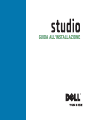 1
1
-
 2
2
-
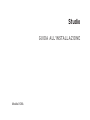 3
3
-
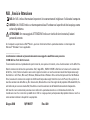 4
4
-
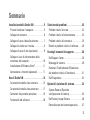 5
5
-
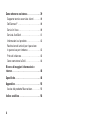 6
6
-
 7
7
-
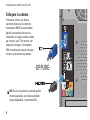 8
8
-
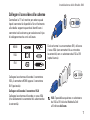 9
9
-
 10
10
-
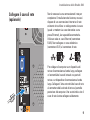 11
11
-
 12
12
-
 13
13
-
 14
14
-
 15
15
-
 16
16
-
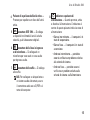 17
17
-
 18
18
-
 19
19
-
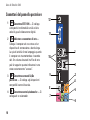 20
20
-
 21
21
-
 22
22
-
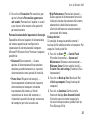 23
23
-
 24
24
-
 25
25
-
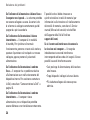 26
26
-
 27
27
-
 28
28
-
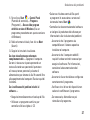 29
29
-
 30
30
-
 31
31
-
 32
32
-
 33
33
-
 34
34
-
 35
35
-
 36
36
-
 37
37
-
 38
38
-
 39
39
-
 40
40
-
 41
41
-
 42
42
-
 43
43
-
 44
44
-
 45
45
-
 46
46
-
 47
47
-
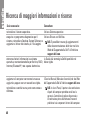 48
48
-
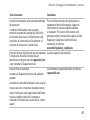 49
49
-
 50
50
-
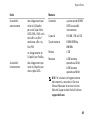 51
51
-
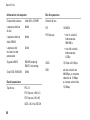 52
52
-
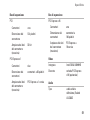 53
53
-
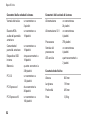 54
54
-
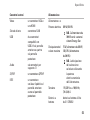 55
55
-
 56
56
-
 57
57
-
 58
58
-
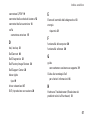 59
59
-
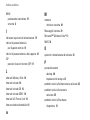 60
60
-
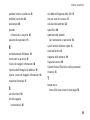 61
61
-
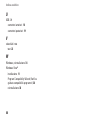 62
62
-
 63
63
-
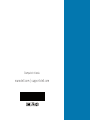 64
64
Documenti correlati
-
Dell XPS 430 Guida Rapida
-
Dell Studio XPS 8100 Guida Rapida
-
Dell Studio 1737 Guida Rapida
-
Dell Studio 1745 Guida Rapida
-
Dell Studio Hybrid D140G Guida Rapida
-
Dell Studio 1537 Guida Rapida
-
Dell Studio XPS 435T / 9000 Manuale del proprietario
-
Dell Studio XPS 8000 Guida Rapida
-
Dell Inspiron 580S Guida Rapida
-
Dell Studio XPS 8100 Guida utente